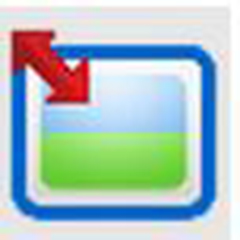在日常生活中常用数码相机、手机拍摄时,产生的各类型的图片(如*.bmp;*.jpg;*.gif)占磁盘空间非常大,很快电脑的硬盘就满了。因此,开发出这套对各类型的图片格式的压缩程序,用户可以通过滑块选择合适的压缩比例(在保持图像清晰的情况下),将图片进行压缩,可以节省大量的磁盘空间。
一、图像压缩使用方法:
1、单个图片的压缩
点击“打开图片”选择您想压缩的图片(注:程序运行后第一次打开图片时,是以默认 缩放比例为5%打开的), 当您调节“新图片大小缩放比例时,会以相应的比例再次显示(注:1%是原图片大小显示,10%是以原图大小缩10%来显示)”及当您调节“新图片质量”时,也一样,此时新图片大小会实时显示在右上方--->>>点击“保存图片”
2、批量图片压缩(程序会自动将目录下的所有*.bmp;*.jpg;*.gif 格式类型的图片进行压缩,注:在试用期内只有前两次可用)
(1)、 先以“单个图片的压缩”的方法--->>>确定要批量压缩时所有图片的宽度、高度、质量比例,重复调整直到您满意为至
(2)、 点击“连压多图”--->>>请您选择想要批量压缩图片的文件夹--->>选择批量压缩图片后新存放的文件夹(注:压缩后的图片存放路径不要和原始图片的存放路径相同,以免对原始文件造成破坏),
(3)、 请您确定新图片的宽度、高度、质量比例,如不对,请您以“单个图片的压缩”的方法,重新调整!--->>>再按“确定”按钮
二、图像格式转换,可人工剪切图片后再转换为以下格式*.bmp;*.jpg;*.gif;*.ico格式,使用方法:
1、打开文件:打开原图片文件;
2、剪切工具:点击后配合鼠标拖运--->>>点击“保存文件”,当您剪切一小块图片后--->>>再次点击“剪切工具”即可回到原图片显示;
3、缩放工具:点击后配合鼠标左键、右键 或滚轮使用;